AlfredでDropbox Paperの検索ができるWorkflow「Dropbox Paper Finder」

最近Dropbox Paperをちょこちょこ使うようになってきたのですが、毎回Dropbox Paperのページを開いて目的のドキュメントを探すのが面倒でした。
Alfredで検索できるWorkflowないか探してみたところ、「Dropbox Paper Finder」というまさにコレというWorkflowがありました。
Dropbox Paper Finderのインストール
Dropbox Paper FinderはPackalでダウンロードできます。
dropbox_paper_finder.alfredworkflowという名前のファイルをダウンロードできるので、ダブルクリックすればAlfredのWorkflowに追加されます。
Dropbox Access Tokenの取得
Dropbox Paperのドキュメントを検索するためには、DropboxのAccess Tokenを取得してWorkflowに設定する必要があります。
まずは、Dropboxの開発者用サイトにアクセスして、「Create apps」をクリックします。
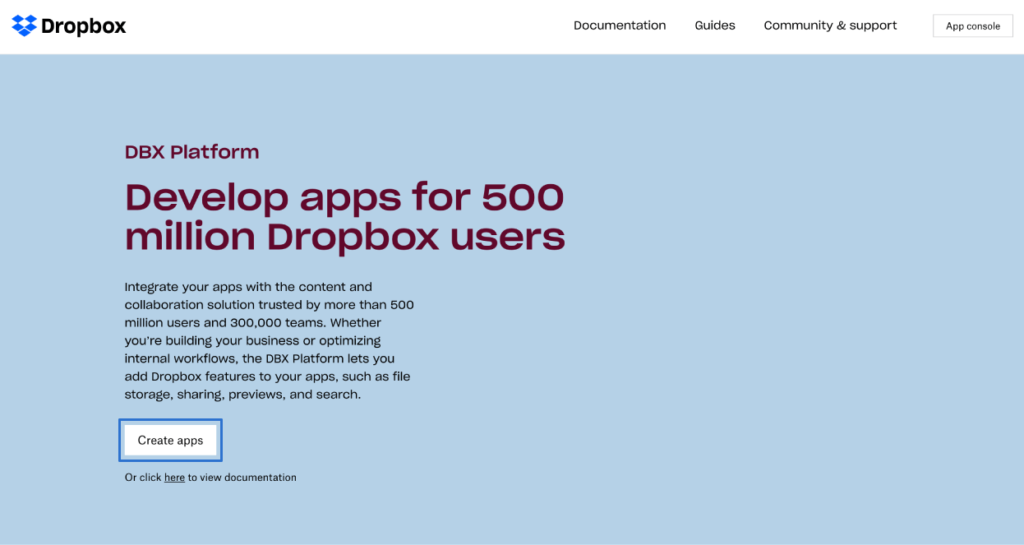
APIの選択やアプリの名前を入力する必要があります。
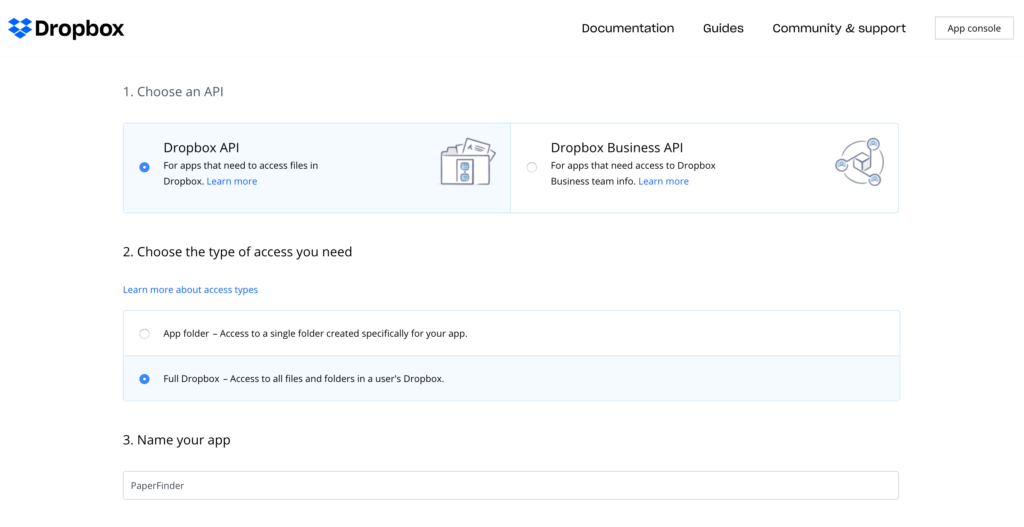
| 入力項目 | 入力する内容 |
|---|---|
| 1. Chose an API | 一般アカウントの場合は「Dropbox API」を選択 |
| 2. Chose the type of access you need | 「Full Dropbox – Access to all files and folders in a user’s Dropbox」を選択 |
| 3. Name your app | 自分のアプリの名前を入力する (「Dropbox」が含まれていたり、既に使われているものは不可。後で自分が分かれば何でもOKです) |
入力して先へ進むと、作成したアプリの「Settings」ページへ移動されます。
[Settings]タブの「OAuth 2」に「Generated access token」という項目があるので、「Generate」ボタンを押してAccess Tokenを取得します。
Dropbox Access Tokenの設定
次に、Alfredの環境設定から[Workflows]→[Dropbox Paper Finder]を選択して、右上にある[x]アイコンをクリックします。
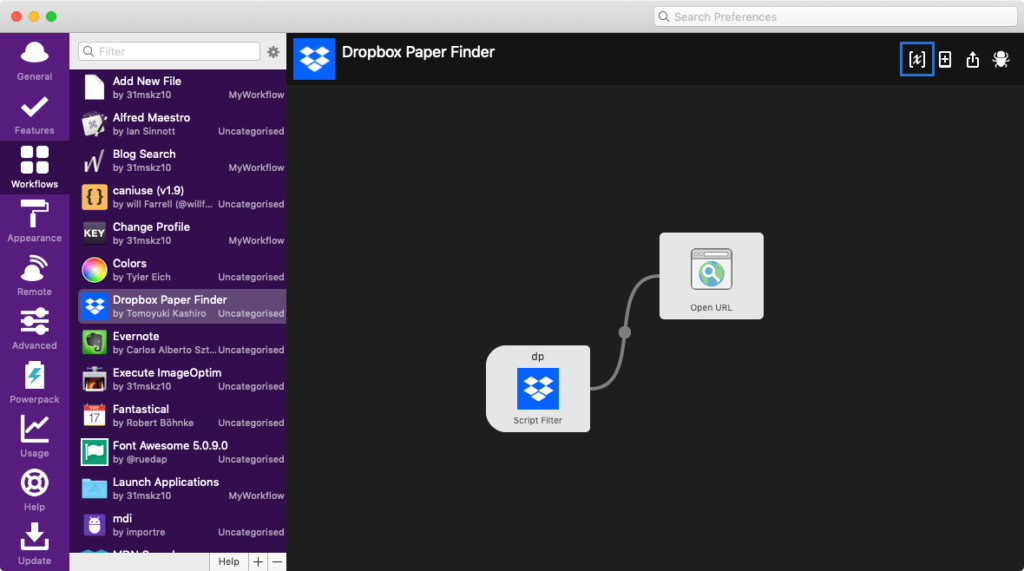
「token」という項目があるので、ここのValue列に先ほど取得したAccess Tokenをコピペして「Save」します。
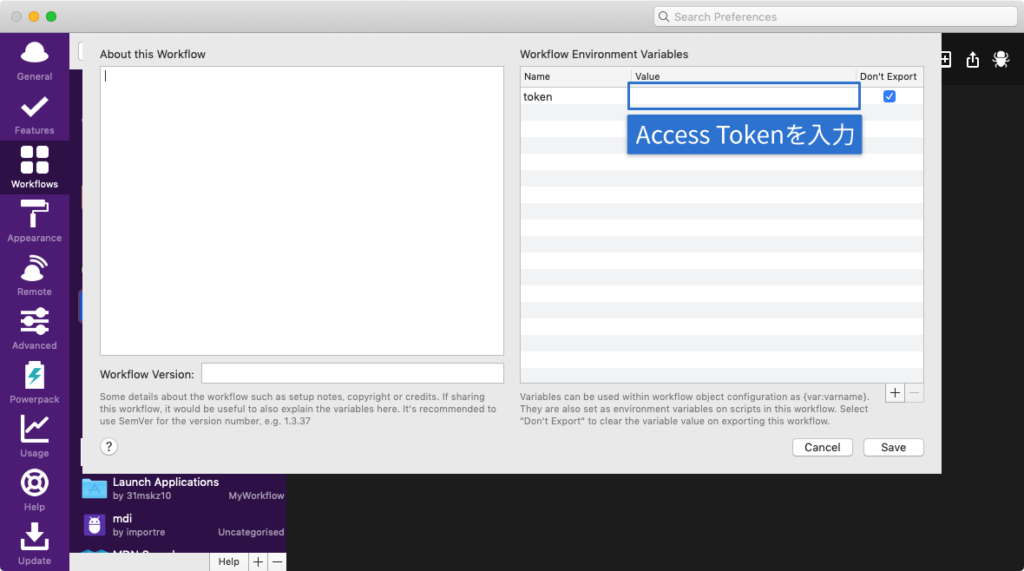
これで設定完了です。
試しにWorkflowを動かしてみて、ちゃんと検索結果が返ってくるか確認してください。



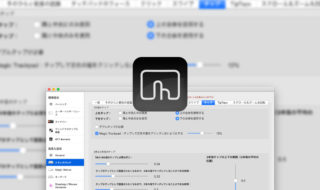 BetterTouchToolでトラックパッドの端っこのクリックを無効化して、手が軽く触れることによる誤操作を防止する
BetterTouchToolでトラックパッドの端っこのクリックを無効化して、手が軽く触れることによる誤操作を防止する  Homebrew Caskで自分がMacにインストールしているアプリの管理を行う
Homebrew Caskで自分がMacにインストールしているアプリの管理を行う 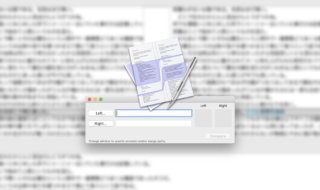 XcodeのFileMerge機能を使って2つのファイル差分を確認する
XcodeのFileMerge機能を使って2つのファイル差分を確認する 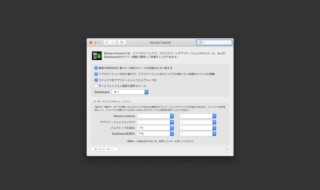 ウインドウを画面の上にドラッグしたときに、Mission Controlが起動するのを無効化する方法
ウインドウを画面の上にドラッグしたときに、Mission Controlが起動するのを無効化する方法  Google Drive内のドキュメントを検索して開けるAlfredのWorkflow「Google Drive Workflow for Alfred」
Google Drive内のドキュメントを検索して開けるAlfredのWorkflow「Google Drive Workflow for Alfred」  DeepL翻訳をAlfred上で完結させるAlfred Workflow「DeepL-Translate」
DeepL翻訳をAlfred上で完結させるAlfred Workflow「DeepL-Translate」 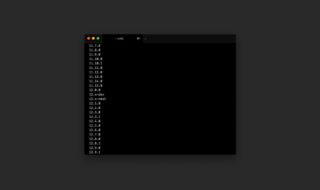 Node.jsのバージョン管理をnodebrewからnodenvに移行する方法
Node.jsのバージョン管理をnodebrewからnodenvに移行する方法  日常の入力をもっとラクにするためのATOK 単語登録周りの設定
日常の入力をもっとラクにするためのATOK 単語登録周りの設定  ターミナル起動時のLast login表示を無効にする方法
ターミナル起動時のLast login表示を無効にする方法  iTerm2で「Use System Window Restoration Setting」を設定しているとアラートが表示されて機能しない
iTerm2で「Use System Window Restoration Setting」を設定しているとアラートが表示されて機能しない  Google Chromeのサイト内検索(カスタム検索)機能を別のプロファイルに移行する方法
Google Chromeのサイト内検索(カスタム検索)機能を別のプロファイルに移行する方法  iPadで入力モードを切り替えずに数字や記号をすばやく入力する方法
iPadで入力モードを切り替えずに数字や記号をすばやく入力する方法  iPhoneやiPadでYouTubeの再生速度を3倍速や4倍速にする方法
iPhoneやiPadでYouTubeの再生速度を3倍速や4倍速にする方法  Keynoteで有効にしているはずのフォントが表示されない現象
Keynoteで有効にしているはずのフォントが表示されない現象  MacのKeynoteにハイライトされた状態でコードを貼り付ける方法
MacのKeynoteにハイライトされた状態でコードを貼り付ける方法  AirPodsで片耳を外しても再生が止まらないようにする方法
AirPodsで片耳を外しても再生が止まらないようにする方法  iTerm2でマウスやトラックパッドの操作を設定できる環境設定の「Pointer」タブ
iTerm2でマウスやトラックパッドの操作を設定できる環境設定の「Pointer」タブ  DeepLで「インターネット接続に問題があります」と表示されて翻訳できないときに確認すること
DeepLで「インターネット接続に問題があります」と表示されて翻訳できないときに確認すること  Ulyssesの「第2のエディタ」表示を使って2つのシートを横並びに表示する
Ulyssesの「第2のエディタ」表示を使って2つのシートを横並びに表示する  macOSのコマンドパレット比較!SpotlightとAlfred、Raycastどれを使えばいい?
macOSのコマンドパレット比較!SpotlightとAlfred、Raycastどれを使えばいい?  1つのノートアプリにすべて集約するのをやめた理由|2025年時点のノートアプリの使い分け
1つのノートアプリにすべて集約するのをやめた理由|2025年時点のノートアプリの使い分け  Notionログイン時の「マジックリンク」「ログインコード」をやめて普通のパスワードを使う
Notionログイン時の「マジックリンク」「ログインコード」をやめて普通のパスワードを使う  AlfredでNotion内の検索ができるようになるワークフロー「Notion Search」
AlfredでNotion内の検索ができるようになるワークフロー「Notion Search」  Gitで1行しか変更していないはずのに全行変更した判定になってしまう
Gitで1行しか変更していないはずのに全行変更した判定になってしまう  Macでアプリごとに音量を調節できるアプリ「Background Music」
Macでアプリごとに音量を調節できるアプリ「Background Music」  Macのターミナルでパスワード付きのZIPファイルを作成する方法
Macのターミナルでパスワード付きのZIPファイルを作成する方法  MacBook Proでディスプレイのサイズ調整をして作業スペースを広げる
MacBook Proでディスプレイのサイズ調整をして作業スペースを広げる  SteerMouseの「自動移動」機能で保存ダイアログが表示されたら自動でデフォルトボタンへカーソルを移動させる
SteerMouseの「自動移動」機能で保存ダイアログが表示されたら自動でデフォルトボタンへカーソルを移動させる  iPhoneでタッチが一切効かなくなった場合に強制再起動する方法
iPhoneでタッチが一切効かなくなった場合に強制再起動する方法